Cara Membuat Power Point di Canva dan Download ke Format PPTX
Cara Membuat Power Point di Canva dan Download ke Format PPTX. Canva adalah salah satu website desain grafis yang banyak menyediakan desain-desain kreativ baik yang berbayar maupun gratis. Canva juga bisa digunakan untuk membuat desain apa saja yang anda inginkan, termaksud membuat powerpoint menggunakan canva.
Mungkin anda baru tahu bahwa saat ini kita bisa membuat power point di canva dengan mudah dan cepat. Karena canva telah menyediakan template profesional yang siap digunakan. Selain itu fitur untuk desain PPT sangat lengkap sehingga anda bisa desain template PPT sendiri dengan kreativitas anda. Walaupun membuat template PPT di canva terlihat mudah namun jika anda masih pertama kali menggunakannya tentu masih belum banyak tahu semua fitur yang ada didalamnya.
Kali ini saya akan fokus membahas fungsi canva untuk embuat ppt secara online dengan cepat. Selain itu saya juga akan memberitahukan cara download template powerpoint di canva dengan mudah. Nah, jika anda penasaran bagaimana saya melakukannya simak pembahasanya dibawah ini. Baca Juga: Cara Membuat PPT yang Menarik untuk Pemula
Cara Membuat Power Point di Canva dan Download ke Format PPTX
Tersedianya template profesional siap pakai di canva menjadikan proses membuat slide presentasi menjadi lebih mudah dan cepat. Untuk bisa membuat, desain, download dan menggunakan semua fitur di canva, maka kita perlu daftar terlebih dahulu. Proses daftar canva sangat mudah, dimana kita bisa mendaftar menggunakan akun google atau facebook. Nah, jika anda memiliki akun google atau email maka silahkan daftar menggunakan akun Google.

Saat pertama kali membuat ppt di canva, saya bingung bagaimana cara memilih template, menggunakan template, mengupload gambar, video, audio serta download template ppt free di canva. Berdasarkan pengalaman ini, maka saya mencoba berbagi kepada anda apa yang saya ketahui tentang canva dan cara membuat slide presentasi di canva. Nah, untuk proses pembuatan PPT di canva telah saya jelaskan secara rinci dibawah ini. Silahkan ikuti step by step yang telah saya buatkan untuk anda coba.
- Langkah pertama silahkan kunjungi website Canva.com.
- Silahkan daftar menggunakan akun Google atau email anda.
- Pada halaman home canva.com Klik Menu Presentasi (16:9). Maka anda akan dibawa menuju halaman desain PPT dengan rasio panjang lebar 16:9.
- Pilih template PPT profesional yang ingin anda gunakan. Anda bisa memilih Template PPT dengan tema Pendidikan, Teknologi, Permainan, Sederhana dan lain sebagainya. Silahkan pilih template yang sesuai dengan tema presentasi anda.
- Misalkan saya memilih tema Presentasi Teknologi. Klik Lihat Semua untuk melihat seluruh template tentang teknologi yang disediakan oleh canva.com

- Pilih anda Klik Salah Satu Template yang ingin anda gunakan. Kemudian klik Terapkan Semua Halaman.

- Jika anda ingin mengedit ppt di Laptop secara offline maka anda bisa download template PPT tersebut. Anda bisa langsung melompat ke langkah 11 untuk download ppt di canva.
- Jika ingin mengeditnya di canva, maka silahkan masukkan seluruh materi presentasi yang ingin anda presentasikan. Anda bisa mengatur ukuran dan jenis font sesuai keinginan serta mengatur warna text.
- Cara Menambahkan Gambar di Canva. Jika anda ingin menambahkan gambar di canva.com maka anda bisa klik Unggah >> Unggah Media yang ada pada menu bagian kiri layar canva. Untuk lebih jelas perhatikan gambar dibawah ini.
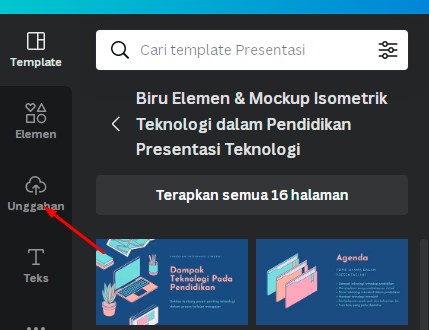
- Untuk memasukkan gambar ke halaman slide PPT di canva sangat mudah. Klik tahan gambar tersebut dan tarik ke halaman slide yang anda inginkan. Kemudian atur posisi dan ukuran gambar dengan cara klik dan tarik salah satu ujung gambar tersebut.
- Setelah selesai mengedit canva maka langkah terakhir adalah download seluruh slide tersebut.
- Untuk Download Template PowerPoint di Canva cukup dengan cara Klik Bagikan >> Scroll ke Bawah dan Pilih Lainnya >> Search Microsoft >> Klik Microsoft PowerPoint >> Pilih Semua Halaman >> Unduh. Mudah bukan acar download template ppt di canva.

- Tunggu hingga proses download selesai dan buka PPT hasil buatan di canva menggunakan microsoft powerpoint di laptop atau WPS Office di Smartphone.
- Untuk selengkapnya anda bisa mengeditnya kembali melalui Laptop.
Baca Juga: Cara Membuat CV (Curriculum Vitae) Yang Menarik Lengkap Dengan Contohnya
Itulah artikel tentang Cara Membuat Power Point di Canva dan Download ke Format PPTX. Cara membuat PPT di Canva terbilang sangat mudah, karena canva telah menyediakan banyak PPT Template Free yang dapat digunakan dan di download. Semoga apa yang saya bagikan kali ini bisa bermanfaat untuk anda. Bagikan artikel ini ke teman-teman anda agar semakin banyak orang yang mendapatkan manfaatnya. Follow blog ini untuk terus mendapatkan informasi seputar PowerPoint. Mungkin itu saja pembahasan kali ini, akhir kata saya ucapkan terimakasih dan sampai jumpa kembali di artikel selanjutnya.

